- Άδειασμα κάδου απορριμμάτων
- Διαγραφή εφαρμογής αλληλογραφίας
- Διαγραφή της προσωρινής μνήμης σε Mac
- Αποκτήστε περισσότερο χώρο αποθήκευσης σε Mac
- Κάντε το Chrome να χρησιμοποιεί λιγότερη RAM
- Πού είναι το Disk Utility σε Mac
- Ελέγξτε το ιστορικό σε Mac
- Control + Alt + Delete σε Mac
- Ελέγξτε τη μνήμη σε Mac
- Ελέγξτε το ιστορικό σε Mac
- Διαγραφή μιας εφαρμογής σε Mac
- Εκκαθαρίστε την προσωρινή μνήμη του Chrome σε Mac
- Ελέγξτε την αποθήκευση σε Mac
- Εκκαθαρίστε την προσωρινή μνήμη του προγράμματος περιήγησης σε Mac
- Διαγραφή Αγαπημένου σε Mac
- Ελέγξτε τη μνήμη RAM σε Mac
- Διαγραφή ιστορικού περιήγησης σε Mac
Τι είναι η αποθήκευση SSD σε Mac - Οδηγός που δεν πρέπει να χάσετε
 Ενημερώθηκε από Λίζα Οου / 07 Οκτωβρίου 2023 09:15
Ενημερώθηκε από Λίζα Οου / 07 Οκτωβρίου 2023 09:15Γεια σας παιδιά! Ο αποθηκευτικός χώρος του Mac μου σχεδόν εξαντλείται. Σήμερα το πρωί, η αδερφή μου μου πρότεινε να αγοράσω έναν SSD. Αλλά το πρόβλημα είναι ότι δεν ξέρω τι είναι αυτό. Επιπλέον, μου είπε να ελέγξω πρώτα αν έχω ήδη SSD στο Mac μου. Σε αυτή την περίπτωση, θα ήξερα αν πρέπει να αγοράσω ένα. Ωστόσο, δεν ξέρω πώς. Παρακαλώ βοηθήστε με γιατί έχω μπερδευτεί με το τι είναι ο SSD. Ευχαριστώ εκ των προτέρων!
Σας ευχαριστούμε που επικοινωνήσατε μαζί μας! Θα παραθέσουμε τις πληροφορίες που πρέπει να γνωρίζετε σχετικά με τον SSD του Mac σας. Ξεκινήστε λοιπόν να διαβάζετε την ανάρτηση κάνοντας κύλιση προς τα κάτω.
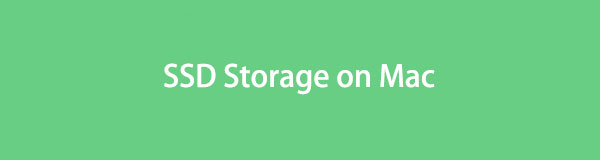

Λίστα οδηγών
Μέρος 1. Τι είναι το SSD Storage Mac
Ο SSD, γνωστός και ως Solid State Drive, είναι μια πιο γρήγορη συσκευή αποθήκευσης από τους άλλους δίσκους. Μάλιστα, ονόμασαν το SSD τη νέα γενιά συσκευών αποθήκευσης στο Mac σας ή ακόμα και στα λειτουργικά συστήματα Windows. Σε σύγκριση με τις μονάδες σκληρού δίσκου, οι μονάδες SSD βοηθούν το λειτουργικό σας σύστημα Mac να εκκινεί γρήγορα. Επιπλέον, όταν το Mac σας διαθέτει SSD, τα προγράμματά του φορτώνουν πιο γρήγορα από το συνηθισμένο. Σας επιτρέπει επίσης να απολαμβάνετε την αποθήκευση αρχείων εν ριπή οφθαλμού.
Επιπλέον, ο συνιστώμενος χώρος αποθήκευσης SSD στο Mac σας είναι 240 GB έως 500 GB. Αυτό το εύρος μπορεί να αποθηκεύσει τα βασικά αρχεία σας χωρίς καθυστέρηση ή άλλα προβλήματα στην απόδοση του Mac σας.

Με το FoneLab Mac Sweep, θα εκκαθαρίσετε αρχεία συστήματος, email, φωτογραφιών, iTunes για να ελευθερώσετε χώρο στο Mac.
- Διαχειριστείτε παρόμοιες φωτογραφίες και διπλότυπα αρχεία.
- Δείξτε σας τη λεπτομερή κατάσταση του Mac με ευκολία.
- Αδειάστε τον κάδο απορριμμάτων για να έχετε περισσότερο χώρο αποθήκευσης.
Μέρος 2. Πώς μπορώ να ξέρω εάν έχω SSD σε Mac
Σε σπάνιες περιπτώσεις, υπάρχουν φορές που οι άνθρωποι δεν μπορούν να καταλάβουν εάν το Mac τους διαθέτει SSD. Εάν είστε ένας από αυτούς, σκεφτείτε να διαβάσετε αυτήν την ενότητα.
Ο SSD και ο σκληρός δίσκος είναι πράγματι μπερδεμένοι αν δεν τα γνωρίζετε. Όταν βλέπετε έναν μηχανικό περιστρεφόμενο δίσκο, η συσκευή αποθήκευσης ονομάζεται HDD. Περιλαμβάνει επίσης μια κινούμενη κεφαλή ανάγνωσης ή εγγραφής για προβολή δεδομένων. Αλλά το SDD είναι πολύ διαφορετικό. Η εμφάνισή του είναι ένα λεπτό τσιπ μνήμης.
Μπορείτε επίσης να μάθετε εάν υπάρχει SSD στο Mac σας μέσω της λειτουργίας Σχετικά με αυτό το Mac. Δείτε πώς παρακάτω.
Κοιτάξτε το Γραμμή μενού του Mac σας. Κάντε κλικ στο Apple εικονίδιο σε αυτό. Βρίσκεται στην αριστερή γωνία. Μετά από αυτό, το πρόσθετο θα εμφανιστεί κάτω από αυτό. Επιλέξτε το Προτιμήσεις συστήματος κουμπί μετά. Θα εμφανιστεί ένα παράθυρο. Επιλέξτε το Αποθηκευτικός χώρος καρτέλα ανάμεσα σε όλες τις επιλογές. Θα δείτε αν υπάρχει SSD στο Mac σας αργότερα.
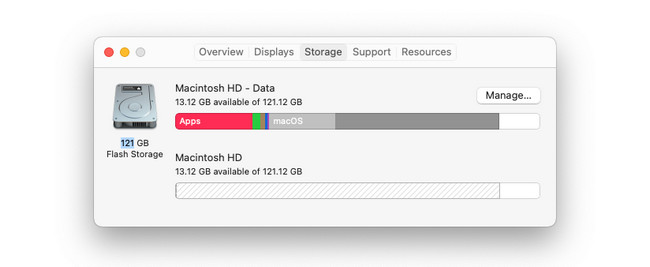
Μέρος 3. Πώς να εκκαθαρίσετε τον χώρο αποθήκευσης Mac και SSD
Ακολουθούν πρόσθετες πληροφορίες σχετικά με την απελευθέρωση του χώρου του Mac σας, συμπεριλαμβανομένου του SSD. Παρουσιάζουμε τον ενσωματωμένο τρόπο Mac και εναλλακτικό εργαλείο για να το κάνετε αυτό. Δείτε τα παρακάτω καθώς σας δίνουμε πληροφορίες για αυτά. Προχώρα.
Επιλογή 1. Πρόσβαση σχετικά με αυτήν τη δυνατότητα Mac
Έχουμε εισαγάγει τη δυνατότητα About This Mac στο επάνω μέρος της ανάρτησης για να ελέγξουμε εάν το Mac σας διαθέτει SSD. Μπορεί επίσης να καθαρίσει το χώρο αποθήκευσης Mac και SSD. Χρειάζεται μόνο να διαχειριστείτε τα αρχεία μέσω αυτού. Υπάρχουν 4 συμβουλές παρακάτω σχετικά με αυτό. Παρακαλούμε διαβάστε και ακολουθήστε τα προσεκτικά.
- Αποθήκευση στο iCloud - Κάντε κλικ στο Αποθηκεύστε στο iCloud κουμπί για να το χρησιμοποιήσετε. Θα σας δείξει επιλογές για τα δεδομένα που θέλετε να αποθηκεύσετε στο Mac σας. Στη διαδικασία, μπορείτε να προσθέσετε τα δεδομένα της επιφάνειας εργασίας, των εγγράφων, των φωτογραφιών και των μηνυμάτων. Μετά από αυτό, κάντε κλικ στο Αποθηκεύστε στο iCloud για επιβεβαίωση.
- Βελτιστοποίηση αποθήκευσης - Κάντε κλικ στο Βελτιστοποίηση κουμπί για να το χρησιμοποιήσετε. Το Mac θα διαγράψει τις ταινίες ή τις τηλεοπτικές εκπομπές που έχετε ήδη παρακολουθήσει.
- Άδειασμα κάδου αυτόματα - Κάντε κλικ στο κουμπί Ενεργοποίηση για να ενεργοποιήσετε αυτό το εργαλείο. ο Trash Bin θα διαγράψει αυτόματα τα διαγραμμένα αρχεία μετά από 30 ημέρες.
- Μειώστε την ακαταστασία - Κάντε κλικ στο Αναθεώρηση αρχείων για πρόσβαση στο εργαλείο. Μετά από αυτό, το Mac θα σας εμφανίσει τις καρτέλες Μεγάλα αρχεία, Λήψεις, Μη υποστηριζόμενες εφαρμογές, Κοντέινερ και Πρόγραμμα περιήγησης αρχείων. Επιλέξτε τα αρχεία που θέλετε να διαγράψετε. Κάντε κλικ στο Διαγραφή κουμπί μετά για να το κάνετε αυτό.
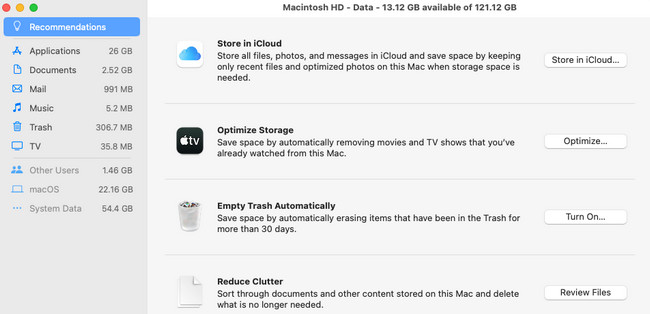
Επιλογή 2. Χρησιμοποιήστε το FoneLab Mac Sweep
Ως εναλλακτική, μπορείτε να χρησιμοποιήσετε FoneLab Mac Sweep για να διαγράψετε περιττά αρχεία στο Mac σας. Αυτό το εργαλείο τρίτου κατασκευαστή μπορεί να διαγράψει μεγάλα αρχεία στο Mac σας, όπως προγράμματα. Επίσης, το λογισμικό έχει μια δυνατότητα που μπορεί να διαγράψει ανεπιθύμητα αρχεία. Ας δούμε τις άλλες δυνατότητες του λογισμικού παρακάτω.

Με το FoneLab Mac Sweep, θα εκκαθαρίσετε αρχεία συστήματος, email, φωτογραφιών, iTunes για να ελευθερώσετε χώρο στο Mac.
- Διαχειριστείτε παρόμοιες φωτογραφίες και διπλότυπα αρχεία.
- Δείξτε σας τη λεπτομερή κατάσταση του Mac με ευκολία.
- Αδειάστε τον κάδο απορριμμάτων για να έχετε περισσότερο χώρο αποθήκευσης.
- Χρησιμοποιώντας το εργαλείο συντήρησής του, μπορεί επιταχύνετε το Mac σας και βελτιώσει την απόδοσή του. Βοηθά στη διαγραφή αρχείων από τις ενότητες Mac QuickLook, Spotlight, Proxy, Login και Services.
- Μπορείτε να δημιουργήσετε τον ιδιωτικό σας χώρο μέσω αυτού του εργαλείου. Μπορεί να κρυπτογραφήσει και να κρύψει τα αρχεία σας ανάλογα. Εάν ναι, κανένα μη εξουσιοδοτημένο άτομο δεν μπορεί να έχει πρόσβαση σε αυτά.
- Διαθέτει επίσης ένα δωρεάν ανοιχτήρι RAR για Mac. Σας βοηθά να συμπιέσετε ή να εξαγάγετε αρχεία από το RAR.
Τώρα, ας μάθουμε πώς FoneLab Mac Sweep ελευθερώνει χώρο αποθήκευσης SSD και Mac. Προχώρα.
Βήμα 1Κατεβάστε το εργαλείο στο Mac σας. Σημειώστε το Δωρεάν κατέβασμα κουμπί στην επίσημη σελίδα του για να το κάνετε αυτό. Θα δείτε τη διαδικασία στο Βέλος-Κάτω κουμπί στο επάνω μέρος. Αργότερα, θα χρειαστεί να ρυθμίσετε και να εκκινήσετε το λογισμικό.
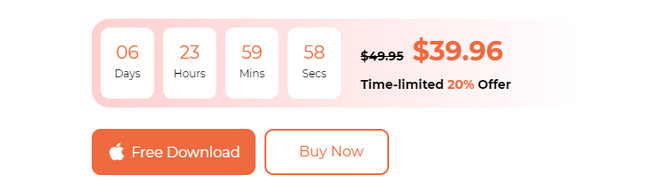
Βήμα 2Θα έχετε άδεια πρόσβασης στις κύριες λειτουργίες του εργαλείου. Επιλέξτε το κουμπί Κατάσταση εάν θέλετε να ελέγξετε την κατάσταση του Mac. Επιλέξτε το ΕΡΓΑΛΕΙΟΘΗΚΗ εικόνισμα. Μετά από αυτό, μπορείτε να απεγκαταστήσετε μεγάλα αρχεία χρησιμοποιώντας το. Μπορείτε επίσης να επιλέξετε το καθαριστής κουμπί. Αργότερα, θα δείτε πρόσθετα εργαλεία που σχετίζονται με τη διαγραφή ανεπιθύμητων αρχείων. Περιλαμβάνει τις διπλές φωτογραφίες και αρχεία.
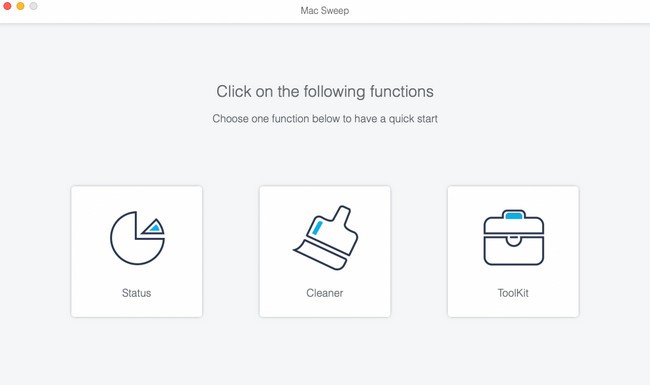
Βήμα 3Διαβάστε τις οδηγίες τους στην κορυφή και κατανοήστε το. Αργότερα, κάντε κλικ στο σάρωση κουμπί. Μετά από αυτό, επιλέξτε το Δες κουμπί για να δείτε τα αποτελέσματα.
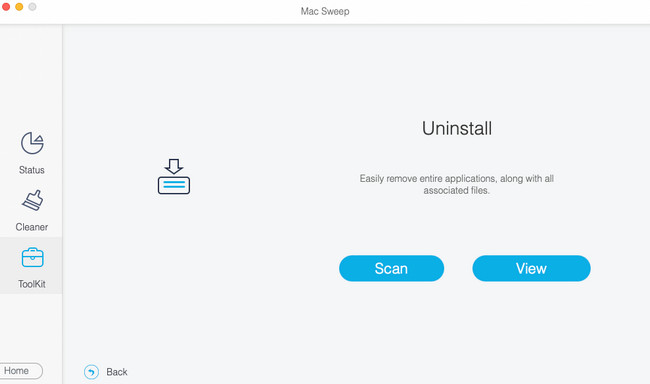
Βήμα 4Επιλέξτε την ταξινόμηση δεδομένων στα αριστερά. Και επιλέξτε τα δεδομένα που θα διαγραφούν στα δεξιά. Σημειώστε το Καθαρός κουμπί στην κάτω δεξιά γωνία για να τα διαγράψετε στη συνέχεια.
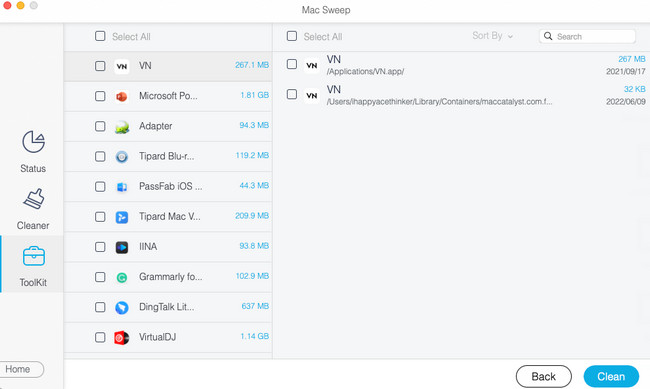

Με το FoneLab Mac Sweep, θα εκκαθαρίσετε αρχεία συστήματος, email, φωτογραφιών, iTunes για να ελευθερώσετε χώρο στο Mac.
- Διαχειριστείτε παρόμοιες φωτογραφίες και διπλότυπα αρχεία.
- Δείξτε σας τη λεπτομερή κατάσταση του Mac με ευκολία.
- Αδειάστε τον κάδο απορριμμάτων για να έχετε περισσότερο χώρο αποθήκευσης.
Μέρος 4. Συχνές ερωτήσεις σχετικά με το SSD Storage Mac
1. Είναι εντάξει αν ο SSD μου είναι γεμάτος;
Όχι. Δεν συνιστάται να έχετε πλήρη χώρο αποθήκευσης SSD στο Mac σας. Αυτό το ζήτημα θα επηρεάσει σε μεγάλο βαθμό την απόδοση του Mac. Ο πλήρης χώρος αποθήκευσης SSD κάνει τα προγράμματα Mac σας να φορτώνουν πιο αργά. Το Mac σας αναμφίβολα θα καθυστερεί συχνά. Επιπλέον, φυσικά, όταν ο SSD ή άλλος χώρος αποθήκευσης του Mac, δεν θα έχετε την ευκαιρία να κατεβάσετε ή να αποθηκεύσετε περισσότερα αρχεία.
2. Τι είναι μια καλή διάρκεια ζωής SSD;
Εξαρτάται από το πόσο συχνά αποθηκεύετε αρχεία στο SSD σας και πώς το φροντίζετε. Αλλά η μέση διάρκεια ζωής ενός SSD είναι περίπου 5-10 χρόνια. Επομένως, καλό είναι να μην κάνετε υπερβολική χρήση και να αποφύγετε σωματικές βλάβες εάν το χρησιμοποιείτε στο Mac σας. Στις περισσότερες περιπτώσεις, η υπερθέρμανση και η διαρροή νερού είναι μερικές από τις αιτίες που προκαλούν θραύση των SSD.
Οι SSD είναι πολύ πιο βολικοί στη χρήση από άλλες συσκευές αποθήκευσης. Ελπίζουμε ότι έχουμε απαντήσει σε όλες τις ερωτήσεις σας σχετικά με αυτό. Αλλά αν έχετε περισσότερες ερωτήσεις, επικοινωνήστε μαζί μας. Και θα απαντήσουμε το συντομότερο δυνατό. Χρησιμοποιήστε το δικό μας FoneLab Mac Sweep εργαλείο για να αποκτήσετε περισσότερο χώρο αποθήκευσης στο Mac και να βελτιστοποιήσετε την απόδοση του Mac σας και να διαγράψετε περιττά αρχεία. Ευχαριστώ!

Με το FoneLab Mac Sweep, θα εκκαθαρίσετε αρχεία συστήματος, email, φωτογραφιών, iTunes για να ελευθερώσετε χώρο στο Mac.
- Διαχειριστείτε παρόμοιες φωτογραφίες και διπλότυπα αρχεία.
- Δείξτε σας τη λεπτομερή κατάσταση του Mac με ευκολία.
- Αδειάστε τον κάδο απορριμμάτων για να έχετε περισσότερο χώρο αποθήκευσης.
